时隔两年,华为AX3系列路由终于迎来了第一次更新迭代。但如果懂路由的小伙伴,应该在华为AX6发布会时就发现了端倪,华为是如何在双频中实现7200Mbps的?

 WiFi7功能提前体验,华为AX6路由器评测:速度上降维打击
WiFi7功能提前体验,华为AX6路由器评测:速度上降维打击
提前解锁WiFi7功能

 WiFi7功能提前体验,华为AX6路由器评测:速度上降维打击
WiFi7功能提前体验,华为AX6路由器评测:速度上降维打击
在开始开箱体验前,我们不妨先来算下华为AX6的7200Mbps速率是怎么实现的。在WiFi6技术背景下2.4G 4x4MIMO的最高速率是574*2=1148Mbps,5G 4x4MIMO的最高速率是2402*2=4804Mbps,1148Mbps+4804Mbps=5952Mbps,约等于6000Mbps,所以在华为AX6之前我们也只看到过AX6000型号的路由(仅限双频路由),例如小米、红米、华硕、TP等品牌。

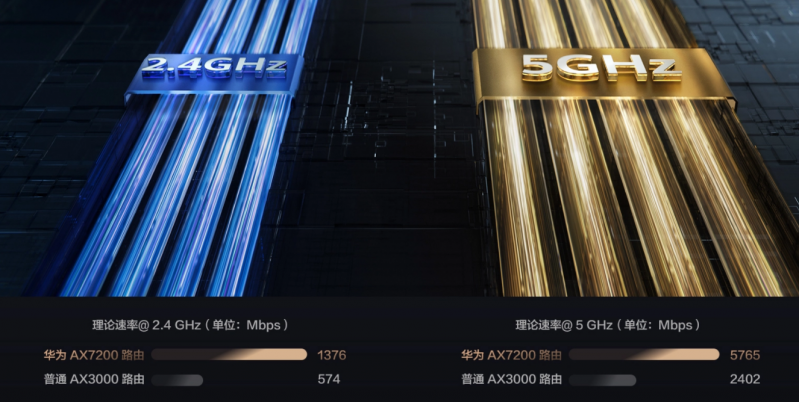
 WiFi7功能提前体验,华为AX6路由器评测:速度上降维打击
WiFi7功能提前体验,华为AX6路由器评测:速度上降维打击
那么华为AX6是怎么实现的?其实华为在商详中给了我们答案。华为AX6还支持一种技术“4096-QAM”。而4096-QAM相比1024-QAM的无线速率直接提升了20%,6000Mbps*1.2=7200Mbps。答案找到了,那么“4096-QAM”又是哪路神仙?其实“4096-QAM”算不上高科技,只不过是放在了WiFi7技术标准中,华为这一次只不过是提前把它拿出来“秀一下”。当然,这种提前解锁下一代技术来秀肌肉的做法华为不是第一家,WiFi5时代博通干过,感兴趣的小伙伴可以去查阅相关资料。
开箱晒物:造型不变,体积大一倍,散热强一倍

 WiFi7功能提前体验,华为AX6路由器评测:速度上降维打击
WiFi7功能提前体验,华为AX6路由器评测:速度上降维打击
作为华为AX3系列的迭代产品,华为AX6可以说是完全延续了AX3系列的设计风格,同样的包装设计,同样的工业ID,唯一不同的是整体尺寸大了一圈。收到产品还是熟悉的“华为”味道,中心位置是产品的渲染图,左上角是产品名称和对应的功能亮点罗列。作为AX系列产品,依旧是WiFi6+技术,右下角则是“HarmonyOS”标志,意味着华为AX6搭载的是鸿蒙系统。

 WiFi7功能提前体验,华为AX6路由器评测:速度上降维打击
WiFi7功能提前体验,华为AX6路由器评测:速度上降维打击
背面则是对应三大亮点功能的图示,除了上文所提到的7200Mbps速率外,华为AX6还支持8通道信号放大以及儿童上网关怀功能。

 WiFi7功能提前体验,华为AX6路由器评测:速度上降维打击
WiFi7功能提前体验,华为AX6路由器评测:速度上降维打击
侧边贴有产品标签,可以快速了解产品基础参数,例如具体型号是WS8700,MAC地址和SN码,颜色为黑色设计(共有黑、白两种配色)。
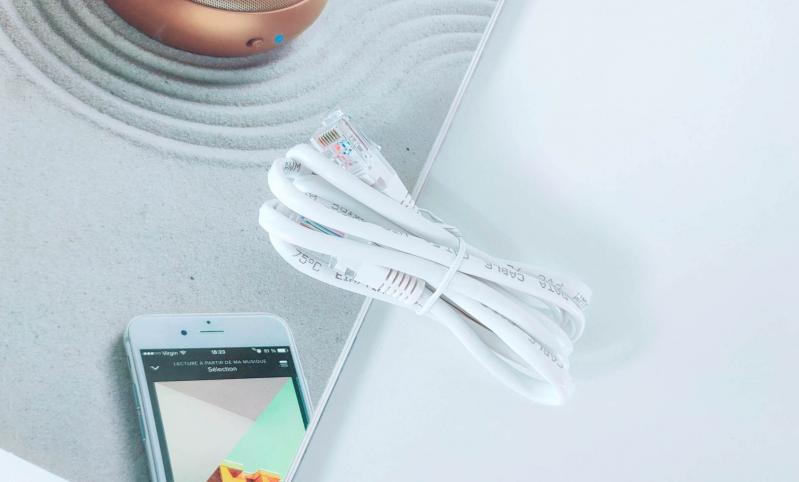
 WiFi7功能提前体验,华为AX6路由器评测:速度上降维打击
WiFi7功能提前体验,华为AX6路由器评测:速度上降维打击
 WiFi7功能提前体验,华为AX6路由器评测:速度上降维打击
WiFi7功能提前体验,华为AX6路由器评测:速度上降维打击
包装内除了路由主体外还有一个电源适配器以及一根超五类网线(约1m)。电源适配器算是华为的标品,已经数次出现在华为产品上,输出标准为12V/2A,与AX3 Pro保持一致,电源线长约1.5m。

 WiFi7功能提前体验,华为AX6路由器评测:速度上降维打击
WiFi7功能提前体验,华为AX6路由器评测:速度上降维打击
华为AX6在外观上就是一大号版的AX3系列,三围尺寸从AX3 Pro的225×159.2 x39.7mm增加至300×175 x64mm,正面依旧是一个完整的平面,中心位置是显眼的金色“HUAWEI”字样,在右下角有一颗“NFC”标志,毫无疑问,这边是华为经典的“手机一碰联网”功能。需要注意的是,华为路由NFC一碰联网依旧只能支持2.4G频段,要想实现自动连接5G频段,则需要开启双频合一功能。

 WiFi7功能提前体验,华为AX6路由器评测:速度上降维打击
WiFi7功能提前体验,华为AX6路由器评测:速度上降维打击
路由前侧中心位置同样具有一颗指示灯,青色表示正常,红色无法上网,闪烁即配网中。

 WiFi7功能提前体验,华为AX6路由器评测:速度上降维打击
WiFi7功能提前体验,华为AX6路由器评测:速度上降维打击
底部是不规则设计,两侧是倾斜造型的散热孔,对称设计能够形成风道加速散热,中心位置有硅胶垫和产品标签贴纸。华为AX6之所以提升产品尺寸,显然是为了帮助散热,解决AX3系列被吐槽发热量大问题。通过实测发现,AX6的工作温度相比AX3 Pro确实下降了许多,日常使用只是温热。

 WiFi7功能提前体验,华为AX6路由器评测:速度上降维打击
WiFi7功能提前体验,华为AX6路由器评测:速度上降维打击
所有的接口布局在路由后侧方,从左往右分别是电源DC接口、4个千兆自适应WAN/LAN口,最后则是一个重置键。可以观察到WAN/LAN口为了天线布局其实做了让步。

 WiFi7功能提前体验,华为AX6路由器评测:速度上降维打击
WiFi7功能提前体验,华为AX6路由器评测:速度上降维打击
无线方面,依旧是4跟硕大的增益天线等距分布在机身上,折叠起来时与接触位面的贴合实属严丝合缝,可见做工不一般。而上一代天线上醒目的“WiFi6+”标志已经不见了。

 WiFi7功能提前体验,华为AX6路由器评测:速度上降维打击
WiFi7功能提前体验,华为AX6路由器评测:速度上降维打击
天线折叠起来时与接触位面的贴合实属严丝合缝,可见做工不一般。4根天线最大可实现90°翻转,但是在折叠过程中发现每一根天线都可以停留在任意位置,不像市面的其它路由产品只有几个固定的旋转角度,同时旋转阻尼适中,需要捎带一点力气,整体手感很不错。

 WiFi7功能提前体验,华为AX6路由器评测:速度上降维打击
WiFi7功能提前体验,华为AX6路由器评测:速度上降维打击
 WiFi7功能提前体验,华为AX6路由器评测:速度上降维打击
WiFi7功能提前体验,华为AX6路由器评测:速度上降维打击
别看只是四根天线,其实华为AX6采用的是双频8流,所以在每根天线内部对应两个信号放大器,,对应2.4G和5G频段。按照官方的说法,相比上一代产品信号覆盖范围提升了60%,中远距离网上速率提升了83%。
硬件参数:华为自研芯片
路有型号:WS8700;
无线速率:双频并发7141Mbps,2.4GHz 1376Mbps+5GHz 5765Mbps;
无线频段:802.11ax/ac/n/a 4 x 4 & 802.11ax/n/b/g 4 x 4,MU-MIMO;
传输标准:2.4 GHz & 5 GHz,支持双频优选;
机身网口:4个10M/100/1000M自适应速率的以太网接口;
网口协议:802.3、802.3u、802.3ab;
机身尺寸:300 mm x 175 mm x 64 mm;
配色:白色、黑色;
RAM:256MB;
ROM:128MB;
从无线速率上可以看到,华为AX6已经相当强悍,目前暂居双频路由第一,但稍显遗憾的是有线依旧停留在千兆,没能上到2.5G网口。
使用体验:极致简化+网、人、物三管齐下
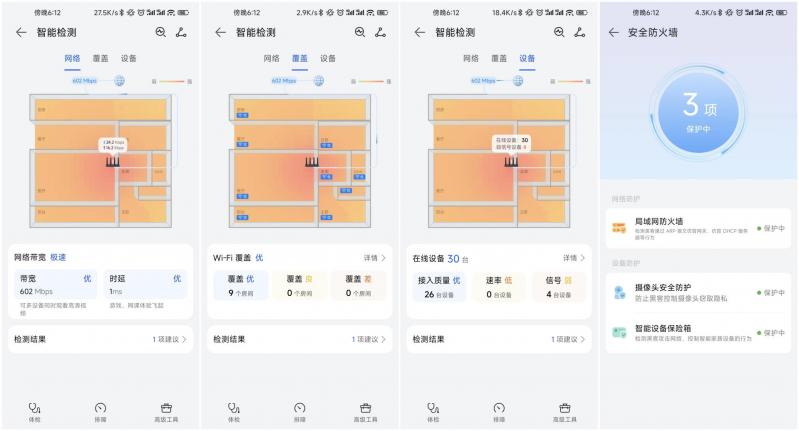
 WiFi7功能提前体验,华为AX6路由器评测:速度上降维打击
WiFi7功能提前体验,华为AX6路由器评测:速度上降维打击
作为智能路由一员,华为路由系统早已发展成熟。与传统路由最大的不同,华为AX6不再是单一的保护上网环境,而是能够对家庭的网络环境、上网的弱势群体(老人小孩)、联网的智能设备进行全方位的网络安全保护,尽管这个概念也不是华为第一个做的(国内第一个应该是360路由,取名家庭防火墙),但是非常值得一说,尤其是在IOT快速崛起的这个时代。当然实现这些功能的底层依旧是华为鸿蒙OS系统。
关于对安全方面防暴力破解、防蹭网、防偷窥,对智能硬件进行全方位安全保护其实在以往的华为路由当中多次提及,这里就不在赘述。这里重点分享其中两项功能:儿童上网关怀和网络测速。
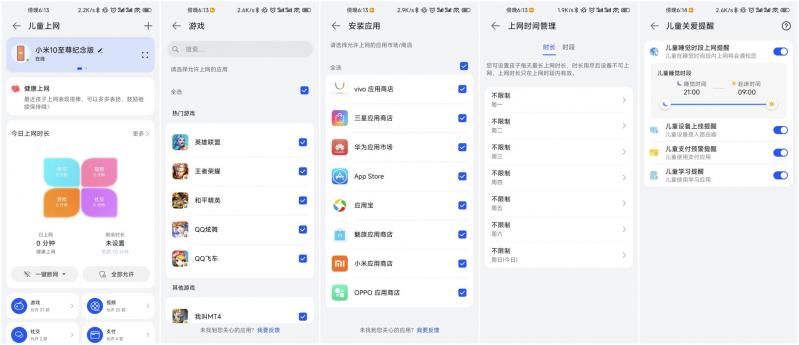
 WiFi7功能提前体验,华为AX6路由器评测:速度上降维打击
WiFi7功能提前体验,华为AX6路由器评测:速度上降维打击
网络一直是一把双刃剑,对儿童生活至关重要,同时也存在较大危害。因此华为AX6这一次针对儿童上网等场景做了一系列的优化。例如可以精准控制儿童上网时长,防止孩子沉迷网络;在使用过程中对支付软件、游戏、视频、社交等各类App软件进行联网限制,同时还能查看儿童上网行为报告,及时了解孩子上网习惯。

 WiFi7功能提前体验,华为AX6路由器评测:速度上降维打击
WiFi7功能提前体验,华为AX6路由器评测:速度上降维打击
在疫情大环境下,网课成为了孩子们学习的重要途径,这无形当中让孩子们有了更多时间接触网络和手机等数码设备。我们都是从孩童时代走过来,也都清楚孩子的自制力有限,所以有这么一个工具能够帮助我们监督和限制孩子的一些不健康网络行为变得尤其重要。转眼之间,暑假又来了,华为AX6的出现无疑给无数父母做了减负。
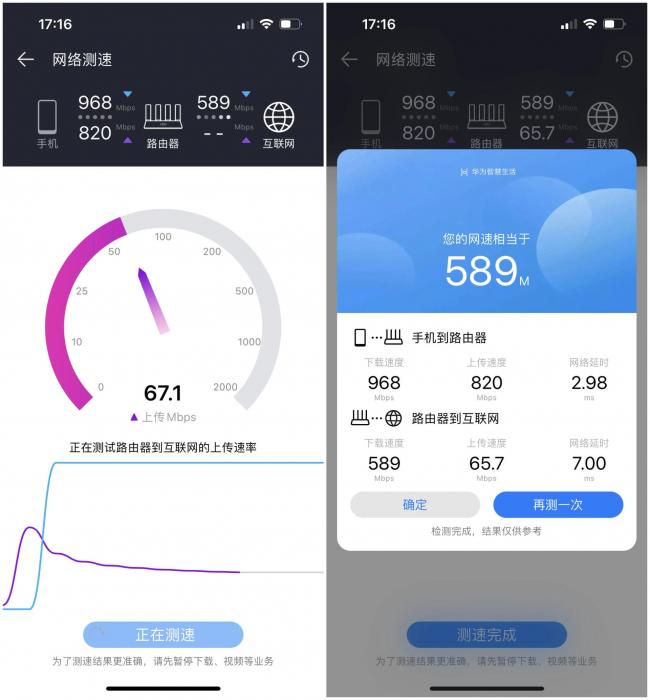
 WiFi7功能提前体验,华为AX6路由器评测:速度上降维打击
WiFi7功能提前体验,华为AX6路由器评测:速度上降维打击
与普通测速不同,APP中的网络测速分为两个阶段:移动终端到路由的速度(内网)+路由到宽带运营商的速度(外网)。所以如果出现网络异常,是谁的锅一目了然。
当用iPhone 13 Pro连接AX6时,手机到路由的下行速率在968Mbps,上行速率在820Mbps,此时的瓶颈在网络环境的干扰和无线的衰减;当我将路由连上家中500Mbps的电信光纤时,路由到互联网的下行速率在589Mbps,上行速率在65.7Mbps,显然速度瓶颈在宽带身上。
信号实测:实战80平小家
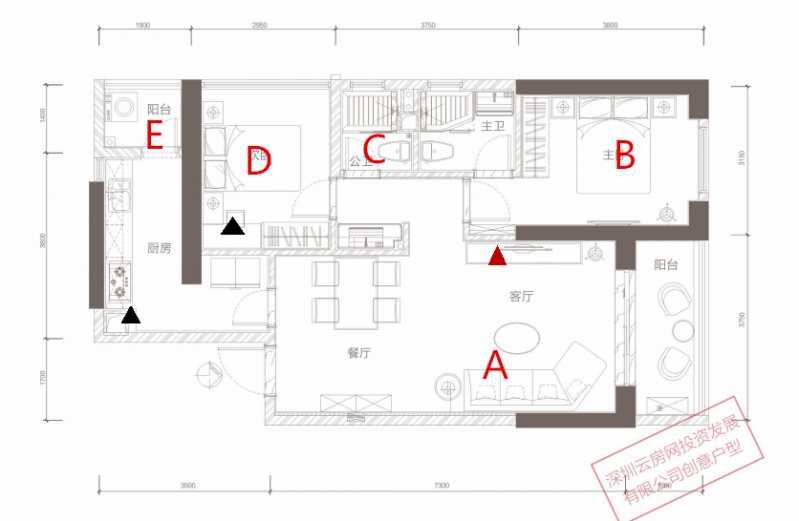
 WiFi7功能提前体验,华为AX6路由器评测:速度上降维打击
WiFi7功能提前体验,华为AX6路由器评测:速度上降维打击
测试环境:建筑面积为81平的两室两厅两卫房子,户型示意图里的深褐色为承重墙。Orbi RBR850放置在图中红色标注位置,测试位置分别是A、B、C、D、E。A点与路由中间没有任何的遮挡物,距离为3.5米左右;B点相隔一面承重墙,距离为3米左右;C点相隔一面普通墙壁,距离为2.5米左右;D点相隔一道木门,距离为6米左右;E点相隔一面承重墙和两面普通墙,距离为7.5米左右。
负载情况:智能家居终端全部切换到测试路由,保持30个终端在线(不进行大流量交互),模拟真实环境;
测试设备:iPhone 13 Pro;
信号强度:穿墙;
测试网络:电信500M光纤;

 WiFi7功能提前体验,华为AX6路由器评测:速度上降维打击
WiFi7功能提前体验,华为AX6路由器评测:速度上降维打击
(5G信号强度:图中顺序对应ABCDE位置)
在5G下,尽管在五个不同位置信号出现了波动,但信号强度依旧处于正常范围内,除了E点(生活阳台)日常的使用完全不在话下。可能有小伙伴会抬杠,我的生活阳台安装了智能设备需要联网,如果5G频段下能实现-70dB信号强度,那么在2.4G频段下信号只会更强,满足智能设备正常通信完全没问题,其实我家的生活阳台就放了需要联网的洗衣机,测试的半个月一来未发生联动失败的情况。
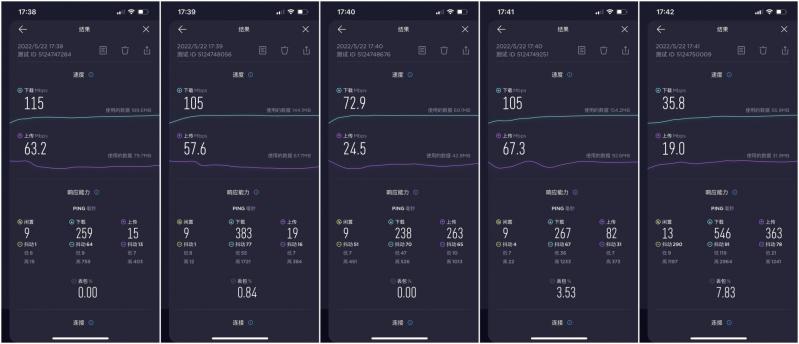
 WiFi7功能提前体验,华为AX6路由器评测:速度上降维打击
WiFi7功能提前体验,华为AX6路由器评测:速度上降维打击
(2.4G SpeedTest测速:图中顺序对应ABCDE位置)
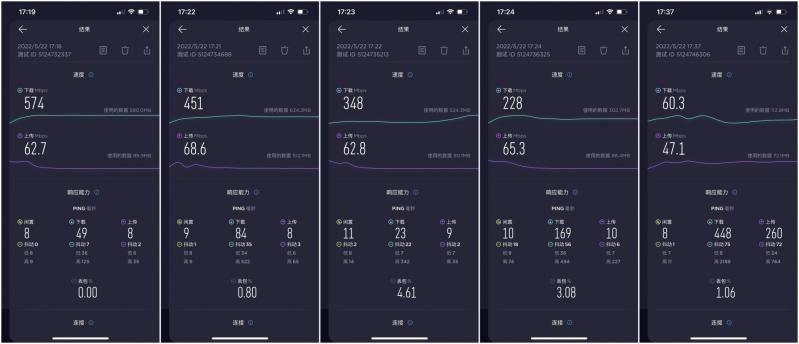
 WiFi7功能提前体验,华为AX6路由器评测:速度上降维打击
WiFi7功能提前体验,华为AX6路由器评测:速度上降维打击
(5G SpeedTest测速:图中顺序对应ABCDE位置)
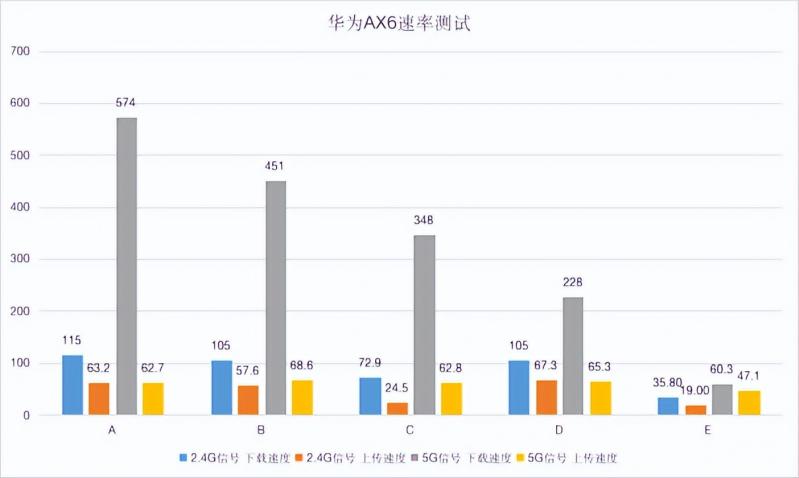
 WiFi7功能提前体验,华为AX6路由器评测:速度上降维打击
WiFi7功能提前体验,华为AX6路由器评测:速度上降维打击
从速度测试上也能清晰的看到各个位置的网络状况,AB两处在5G信号下基本是全速状态,2.4G信号下速率较小是因为协议带宽和测试手机的瓶颈问题,但是上行也基本达到了全速(50Mbps/s)。D位置,5G出现了速率的大幅度下降,实际速度已经下降了二分之一,从这里也再一次验证了承重墙对无线信号的影响有多大。E处不管是2.4G还是5G信号均只能维持通信。
其实只要下行速度超过500Mbps/s,上行超过50Mbps,基本就可以断定速度已经达到了满速,
之所以这样决定是因为下行速度超过500Mbps之后就很难断定是因为路由信号衰减而造成的速度下降还是因为电信光猫自身的压制作用。
总结:首款华为鸿蒙路由

 WiFi7功能提前体验,华为AX6路由器评测:速度上降维打击
WiFi7功能提前体验,华为AX6路由器评测:速度上降维打击
华为AX6作为华为鸿蒙系统首款路由产品,同时也是AX3系列的升级产品,起步的台阶就不容它有半分懈怠。从实际体验来看,华为AX6确实没有拉胯,将无线收发速率提升至行业第一的7200Mbps,同时通过配有8颗高性能信号放大器,大幅提升远距离速率,让大平层也能实现单路由覆盖全家。遗憾的是目前还处在隔离中,后续有机会再看看华为AX6的吞吐性能。
以上教程由“WiFi之家网”整理收藏!
原创文章,作者:华为路由器,如若转载,请注明出处:https://www.224m.com/207080.html

